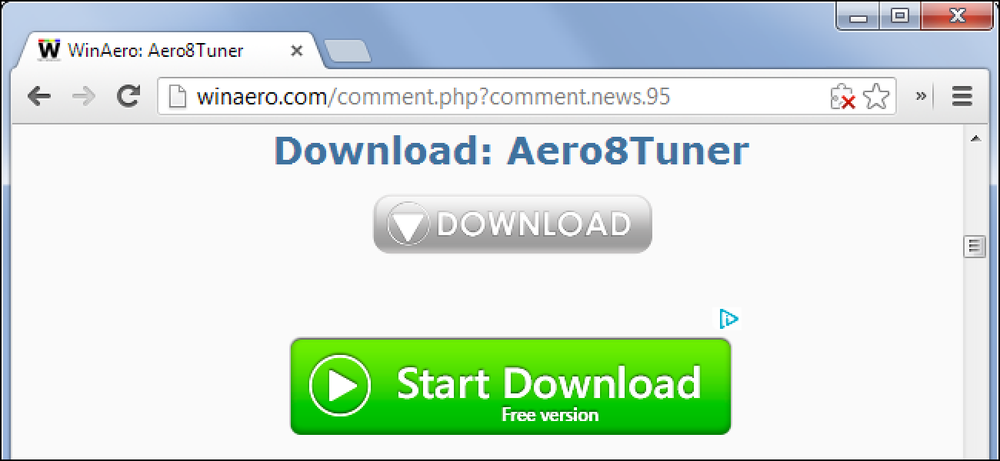Come evitare di andare oltre il Data Cap di Internet

Non è insolito per i provider di servizi Internet limitare la quantità di dati offerti agli utenti domestici come modo per indurli a pagare più soldi per una maggiore larghezza di banda. Se ti trovi entro questi limiti artificiali stabiliti dal tuo ISP, devi guardare attentamente ciò che fai online. Ecco alcuni consigli per tenerti sotto il tuo cappello e libero da spese extra.
Comprendere ciò che utilizza i dati
Il primo passo per tenere sotto controllo l'utilizzo dei dati è capire che cosa sta usando un sacco di dati e cosa no. Ad esempio, controllare la posta elettronica, se anche se la controlli quattrocento volte al giorno, non intaccherà un pacchetto di dati da 1 TB. Ma lo streaming di video su YouTube tutto il giorno, naturalmente.
È l'area grigia che trovo confonde molte persone: Facebook, Instagram e simili. E il problema qui è che non c'è una risposta chiara su cosa sia "sicuro" e cosa no, perché è tutto definito dal modo in cui usi effettivamente questi tipi di reti.
Ad esempio, se scorri Facebook e guardi tutti i video che vengono riprodotti automaticamente nel tuo feed, indovina cosa? Probabilmente stai andando a masticare una quantità ragionevole di dati facendo così. Lo stesso vale per Instagram.
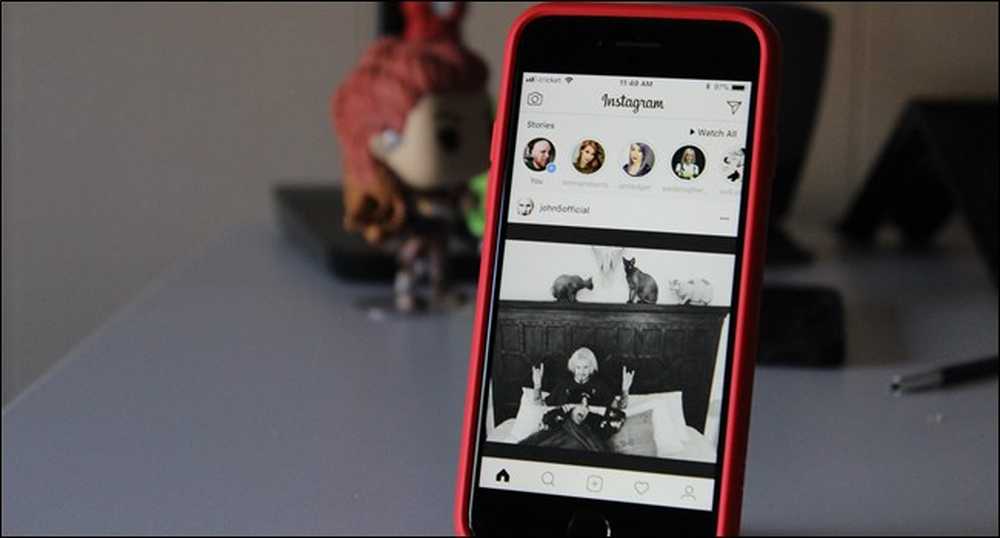
Se, tuttavia, continui a disattivare la riproduzione automatica dei video e selezioni e scelga selettivamente il contenuto che desideri guardare, è probabile che tu risparmi un sacco di dati inutilmente usati. Detto questo, se sei un utente pesante di Facebook o di Instagram, puoi facilmente passare diversi gigabyte di dati a settimana guardando solo le foto. In realtà è scioccante la quantità di dati che è possibile utilizzare semplicemente sfogliando Instagram (anche se probabilmente non verrà impostato a meno che non si disponga di un limite di dati notevolmente ridotto).
Quindi, la regola allentata qui su ciò che utilizza il maggior numero di dati al minimo quando si tratta di social network: il video utilizza di più, di gran lunga. La musica cade nel mezzo e le foto saranno le più piccole. Il solo testo, ovviamente, non vale nemmeno la pena di essere menzionato, che è il punto in cui la normale navigazione sul web cade in questa linea. Il più delle volte, solo il normale uso del web che non coinvolge video o la visualizzazione di foto pesanti non sarà qualcosa che fa la differenza.
Ma dal momento che il video è così diffuso sul web in questi giorni - specialmente se hai abbandonato il cavo in favore di Netflix e YouTube - parliamo di come risparmiare un po 'di larghezza di banda senza cambiare drasticamente le tue abitudini.
Streaming Video: limita la risoluzione e la larghezza di banda
Se trasmetti in streaming un sacco di video, ad esempio Netflix, YouTube o un servizio di streaming TV come Sling, è probabile che diventi il tuo più grande maiale di dati. La buona notizia è che puoi fare alcune cose per aiutare a ridurre la quantità di dati che stai abbattendo guardando i video.
Per riferimento, diamo una rapida occhiata all'utilizzo dei dati di Netflix:
- Per i video SD (definizione standard), Netflix utilizza circa 0,7 GB all'ora
- Per i video HD (alta definizione 1080p), Netflix utilizza circa 3 GB all'ora
- Per UHD (Ultra High Definition 4K), Netflix utilizza circa 7 GB all'ora
Puoi vedere come questo potrebbe intaccare il tuo pacchetto di dati abbastanza rapidamente.
Riduci la risoluzione di uscita della tua casella di streaming
In un mondo in cui i video 4K stanno diventando sempre più comuni, è difficile sopportare l'idea di andare indietro, ma come notato sopra, maggiore è l'uscita video, maggiore sarà il numero di dati che verrà utilizzato. Quindi, se utilizzi uno streaming come Roku, Fire TV, Apple TV o Android TV, potresti essere in grado di limitare l'output a livello di box, quindi tutti i servizi eseguiti su quella casella saranno limitati alla risoluzione Tu scegli.
Quindi, se attualmente stai trasmettendo tutto in 4K, ridiscilo a 1080p. Lo so, lo so - c'è un motivo per cui hai acquistato una TV 4K e tutto il resto, ma forse puoi riservare il tuo 4K a guardare i dischi fisici, sì?
Allo stesso modo, se stai già trasmettendo in streaming a 1080p, potresti passare a 720p, che (almeno ai miei occhi) è una pillola ancora più dura da ingoiare. Non noto una differenza drammatica tra 4K e 1080p, ma il salto indietro a 720 è difficile, almeno sulla mia TV alla mia distanza di visione. La tua situazione potrebbe variare, e se si risparmia la larghezza di banda e si evita di superare il limite massimo, potrebbe essere uno che ne vale la pena. Si tratta di compromessi, dopo tutto.
Quando si tratta di cambiare la risoluzione, dipenderà da quale set-top box si dispone, ma qui è il lungo e il corto di esso sulle scatole più comuni:
- Roku: Impostazioni> Tipo di visualizzazione
- Fire TV: Impostazioni> Display e suoni> Display> Risoluzione video
- Apple TV: Impostazioni> Video e audio> Risoluzione
- Android TV: Impostazioni> Display e audio> Risoluzione
Mentre alcune scatole potrebbero non lasciarti cadere fino a 720p se non stai usando una TV 720p (come NVIDIA SHIELD, per esempio), dovrai "mentire" e dire agli altri, come Roku, che la tua TV è un set da 720p.
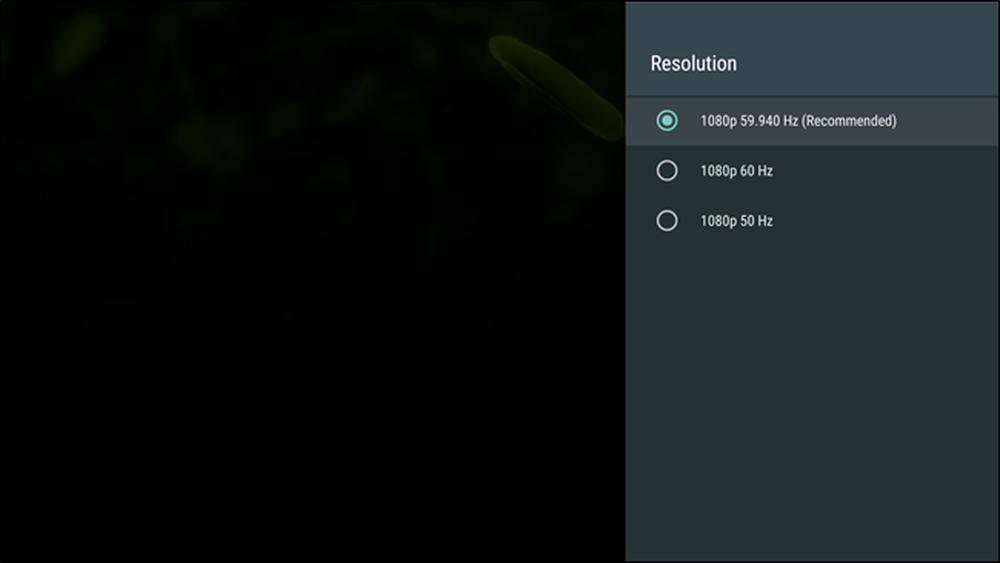
Vale anche la pena ricordare che se non puoi limitare la tua casella di streaming verso il basso da 4K, puoi provare a collegarlo a un'altra porta HDMI sulla tua TV. Solo alcune porte supporteranno contenuti streaming 4K a causa di HDCP, quindi se la tua casella è attualmente collegata a una di quelle porte, puoi facilmente limitarla passando a un'altra porta che non ha HDCP (anche se è un'altra porta 4K). Per una migliore comprensione di ciò di cui sto parlando, controlla la sezione HDCP di questo post.
Riduci la risoluzione di output sui tuoi servizi di streaming
Se riproduci solo video in streaming su una TV, è probabile che cambiarla sulla tua confezione sia abbastanza buona. Ma se hai più TV (o altre fonti di streaming, come i telefoni), allora potresti voler limitare la larghezza di banda a livello di account.
La maggior parte dei servizi di streaming dovrebbe offrire un modo molto semplice per farlo: so che Netflix e Sling fanno, e molti altri dovrebbero offrire questa funzionalità. Quello principale che vale la pena notare qui è YouTube, che non sembra avere l'impostazione generale di "riprodurre sempre video a risoluzione XX", in cui è possibile controllare in modo assoluto altri servizi in questo modo.
Su Netflix, per riferimento, questa impostazione viene gestita in base al profilo. Quindi, per cambiarlo, salterai in Impostazioni> Profilo personale> Impostazioni di riproduzione. Da lì, scegli le impostazioni di utilizzo dei dati preferite. (Nota, tuttavia, che le impostazioni non sono così dettagliate come modificare le impostazioni sulla tua casella: Netflix, ad esempio, offre solo opzioni 4K, 1080p e SD-no 720p).
Allo stesso modo, su Sling, andrai in Impostazioni> Connessione. Non ti consente di scegliere la risoluzione di per sé, ma ti consente di limitare la quantità di dati che l'app può utilizzare in termini di velocità di streaming, il che è utile.
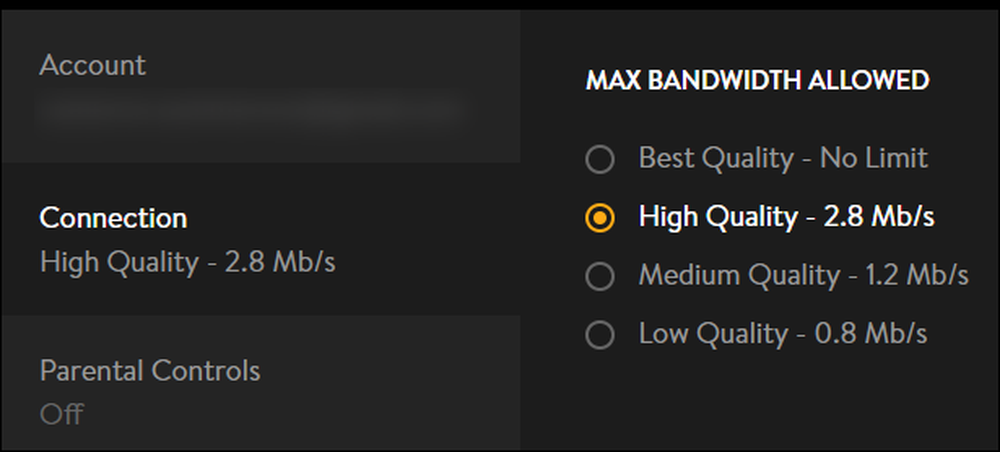
Purtroppo, non possiamo coprire come limitare l'utilizzo dei dati per ogni servizio là fuori, quindi probabilmente dovrai fare un po 'di ricerca per scoprire se il tuo particolare servizio ha questa caratteristica.
Videogiochi: pianifica i tuoi "nuovi giorni di gioco"
Accanto al video in streaming, i videogiochi diventeranno il più grande hog dei dati, non riproducendoli esattamente, ma scaricandoli. Se sei un giocatore (sia su console che su PC), sai già quanto può essere brutale scaricare un nuovo gioco. Al diavolo, anche se acquisti il disco fisico finirai con diversi gigabyte di utilizzo dei dati solo per gli aggiornamenti. È piuttosto brutto.
Ad esempio, ecco l'utilizzo dei miei dati del mese scorso. Vedrai due giorni in cui ho usato circa 52 GB. Quei due giorni? Stavo solo scaricando nuovi giochi.
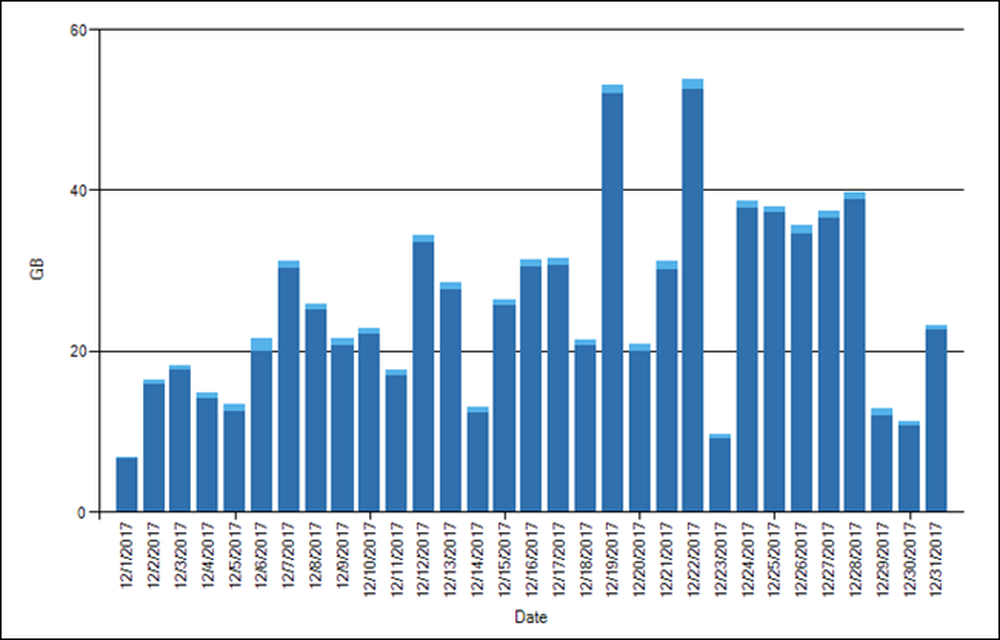
Pertanto, dovrai pianificare i tuoi "nuovi giorni di gioco" in base al piano dati. È una sensazione piuttosto schifosa, senza dubbio, ma se stai cercando di minimizzare i tuoi cambiamenti di andare oltre il tuo limite dati e di essere colpito da una tassa di sovrapprezzo, è qualcosa che devi affrontare.
È difficile dire a qualcuno come gestire i propri dati, perché si riduce a uno stile di vita, ma devi davvero essere intelligente quando si tratta di nuovi giorni di gioco: è necessario pianificare. Ad esempio, se sei vicino alla fine del ciclo di fatturazione e hai ancora dati ampi, vai avanti e scarica la prossima partita che stai per giocare, anche se ci vorranno alcune settimane prima di andare in giro per giocando.
Allo stesso modo, se stai andando in vacanza un mese e sai che userai meno dati mensili (dato che sarai lontano da casa), scarica diversi giochi per i prossimi mesi finché puoi.
Guarda i caricamenti, i backup e le videocamere di sicurezza
Ricorda, i caricamenti contano anche sul tuo limite dati. Se carichi video dei tuoi figli da far vedere alla famiglia, hai backup programmati sul cloud, o usi telecamere di sicurezza connesse a Internet in casa, dovrai tenere d'occhio tutti questi.
Caricamenti, backup e servizi cloud
I servizi di backup e cloud sono in abbondanza in questi giorni e, sebbene non si disponga di un servizio di backup dedicato, le probabilità sono ancora in uso alcuni ordinare di cloud storage come Google Drive o Dropbox.
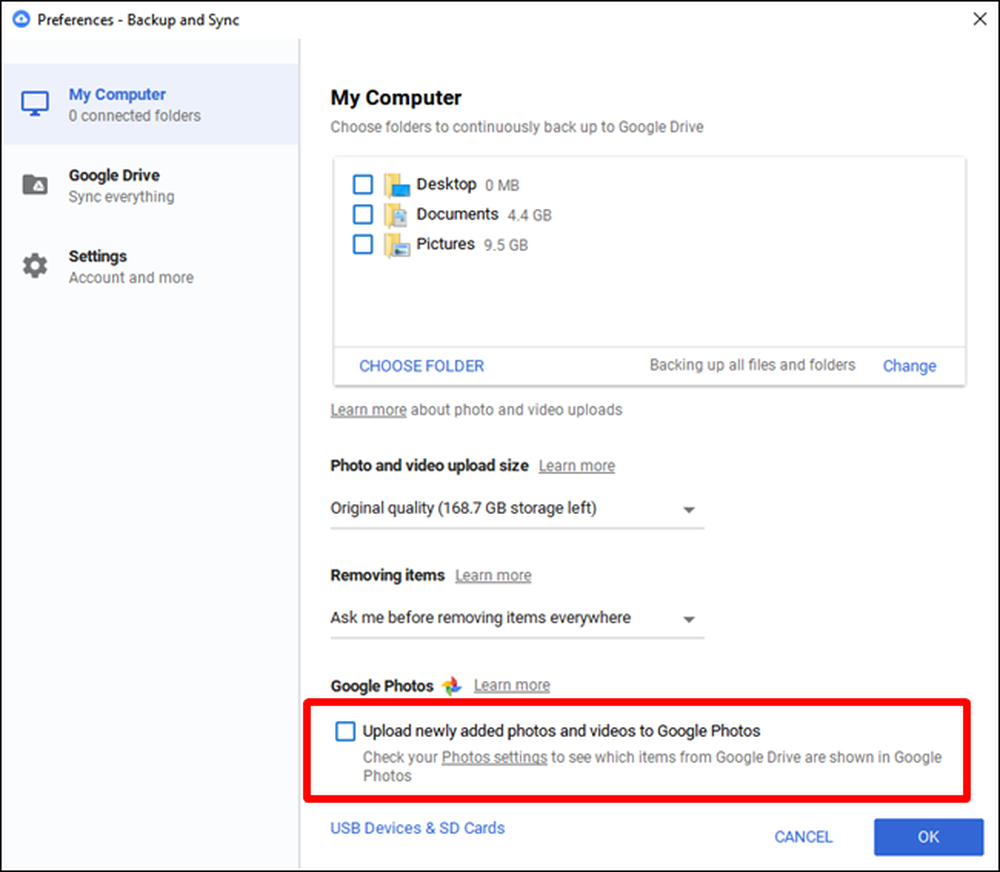
Questi tipi di servizi possono essere veri e propri maiali di dati, specialmente quando sincronizzano costantemente i dati. Ad esempio, praticamente qualsiasi servizio cloud che valga la pena sincronizzare tutte le cartelle all'interno del suo percorso, ma può anche essere impostato per caricare automaticamente foto e video. Se non presti attenzione a ciò che accade quando imposti questi servizi, puoi dire che carica automaticamente tutte le immagini e i video sul tuo PC, cosa che può davvero avere un impatto sull'utilizzo dei dati, specialmente se hai più PC collegati archiviazione cloud.
Inoltre, se si dispone di un servizio di backup cloud come Backblaze, tenere presente che molti dei file creati o scaricati verranno anche caricati nel servizio di backup. E, se ti sei appena iscritto per un nuovo servizio di backup, quel backup iniziale potrebbe facilmente metterti sul tuo limite dati.
Telecamere di sicurezza
Se hai qualcosa come una Nest Cam o Dropcam e ti iscrivi al servizio di registrazione cloud associato, questo potrebbe essere assolutamente un massacro del pacchetto dati solo sui caricamenti da solo. Ad esempio, un utente di Reddit ha evidenziato la quantità di dati utilizzati dalle sue tre Nest Cam in un periodo di 30 giorni e il caricamento ha totalizzato ben 1.302 GB, senza considerare i 54 GB di download utilizzati. Questo da solo è sufficiente per schiacciare i limiti massimi dei dati degli utenti domestici.
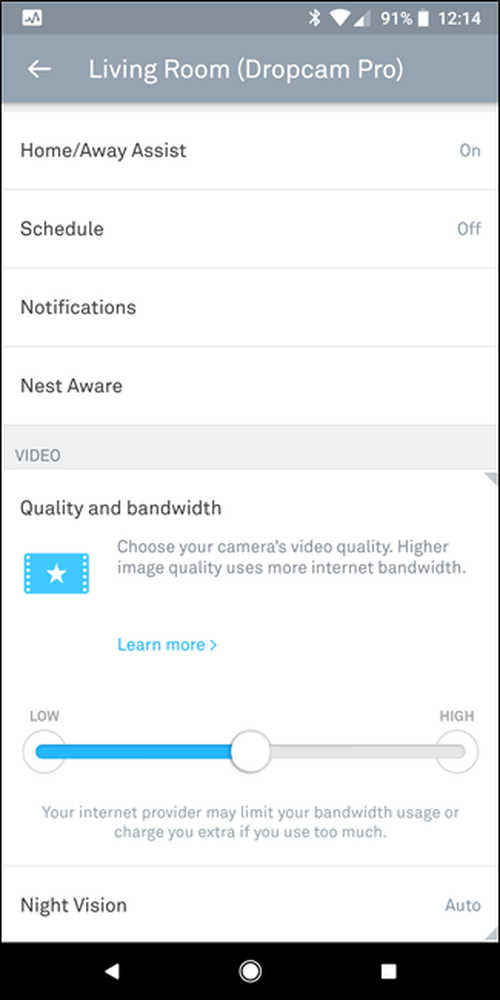
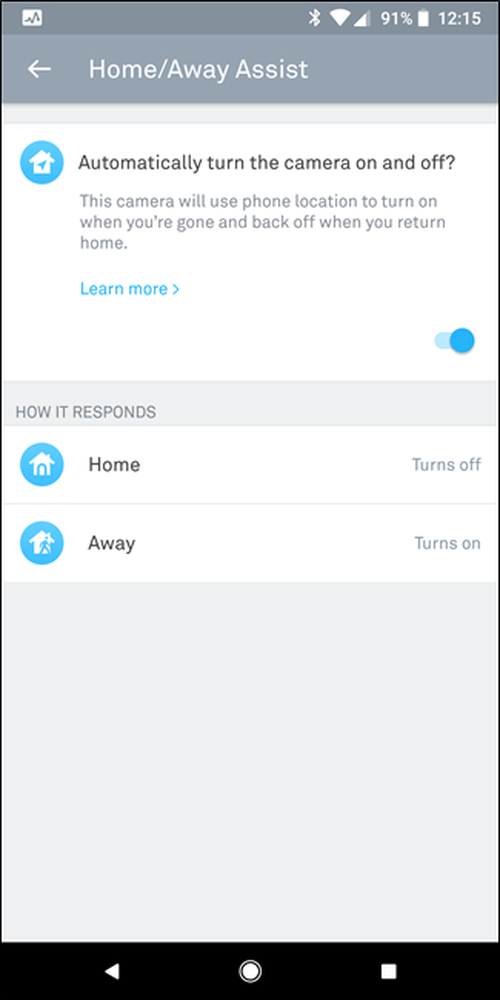
La soluzione migliore qui è quella di mantenere il monitoraggio al minimo: imposta le tue camme per registrare solo quando non sei a casa, impostalo per registrare solo quando rileva il movimento (e non il suono) e limita la qualità / larghezza di banda della tua videocamera impostazioni.
Monitora la tua rete per dispositivi che utilizzano troppi dati
Guarda, a volte i gadget si confondono. Le app diventano false, i download vengono corrotti e altri tipi di elementi. Il risultato finale può essere qualcosa che usa modo più dati di quanto dovrebbe essere, e l'unico modo per sapere è quello di monitorare la rete.
Se sei fortunato, il tuo router ha impostazioni di gestione della rete integrate che ti permettono di vedere cosa sta succedendo. In caso contrario, probabilmente è possibile monitorare alcuni dispositivi individualmente, come i computer e i telefoni, ma non tutto. il tuo ISP dovrebbe avere una sorta di grafico che ti permette di sapere quanti dati stai usando quotidianamente, ma non ti permetterà di scomporlo su una base per dispositivo, rendendo incredibilmente difficile da individuare il colpevole.
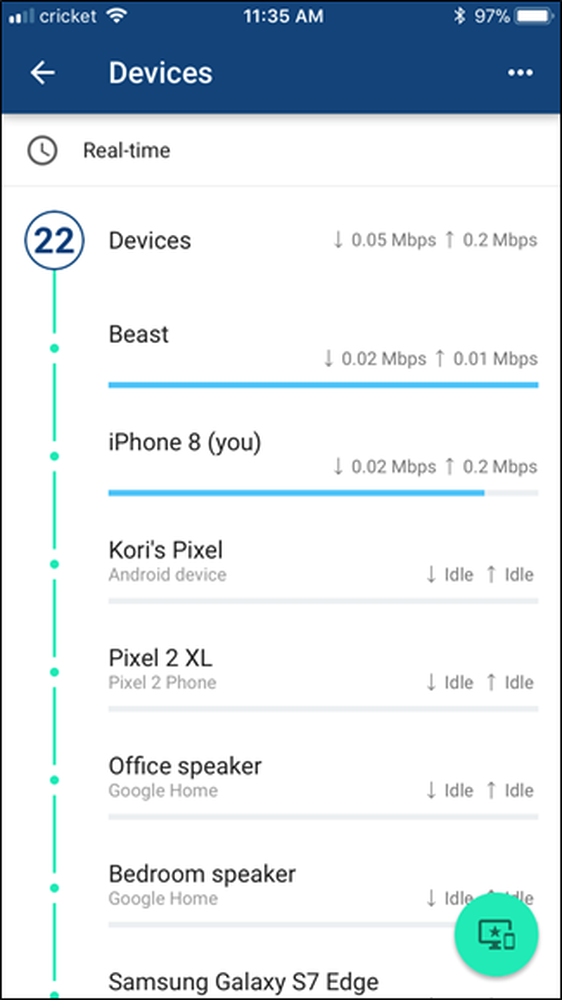

In questa causa, consiglio di investire in una buona configurazione del router. Uso Google Wifi per reti mesh, che non solo mi offre una copertura eccellente su tutta la mia casa, ma fornisce anche tutti gli strumenti di cui ho bisogno per individuare i dispositivi che utilizzano la maggior parte dei dati. È così che ho scoperto che il mio Chromecast utilizzava oltre 15 GB di dati al mese per scaricare gli sfondi. E Google Wifi è solo un esempio: ci sono diversi router là fuori che ti daranno questo tipo di controllo granulare sulla tua rete domestica.
Controlla le ore fuori picco
Alcuni fornitori di servizi Internet avranno orari non di punta in cui i dati che utilizzi non andranno contro il tuo limite massimo di dati, e mentre ho scoperto che questi sono pochi e distanti tra loro, essi fare esistere. Trovare queste informazioni sta per variare per ogni ISP, quindi suggerisco di sfogliare il sito Web del tuo ISP o anche solo chiamarlo al telefono e chiedere.
Se capita di avere qualche tipo di ore non di punta in cui è possibile ottenere dati gratuiti, sarà probabilmente nel bel mezzo della notte quando stai dormendo. In questo modo, puoi comunque sfruttare questo utilizzo senza restrizioni pianificando grandi download e aggiornamenti del dispositivo a tali orari, se possibile.
Ancora una volta, ogni dispositivo sarà diverso e potrebbe non essere possibile su qualsiasi cosa là fuori, ma vale sicuramente la pena dedicare un po 'di tempo alle impostazioni dei vari gadget per vedere se è qualcosa che puoi sfruttare.
Se All Else non riesce, ottieni un pacchetto più grande
Questa è l'ultima opzione. Ma se proprio non riesci a stare sotto il tuo limite di dati, allora potresti rimanere senza scelta ma ottenere un pacchetto di dati più grande. Il mio ISP ti scarterà automaticamente fino alla prossima dimensione del pacchetto se superi il limite per tre mesi consecutivi, quindi ti lasciano davvero senza scelta.
Quindi, se è lì, potrebbe essere il momento di risucchiarlo e pagare all'ISP più dollari per più gigabyte. Oppure vedi se puoi passare a un ISP in competizione con pacchetti di dati migliori. Una piccola trattativa può fare molto.